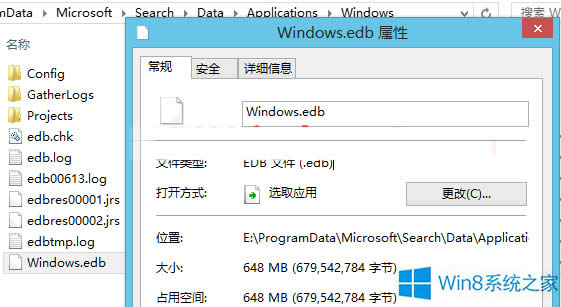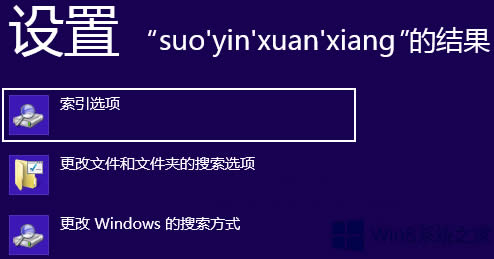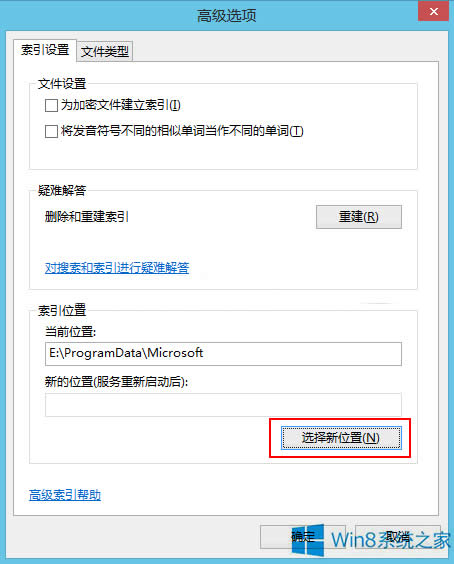Win8把索引文件移动到非系统盘的技巧
发布时间:2019-02-03 文章来源:深度系统下载 浏览:
|
Windows 8是美国微软开发的新一代操作系统,Windows 8共有4个发行版本,分别面向不同用户和设备。于2012年10月26日发布。微软在Windows 8操作系统上对界面做了相当大的调整。取消了经典主题以及Windows 7和Vista的Aero效果,加入了ModernUI,和Windows传统界面并存。同时Windows徽标大幅简化,以反映新的Modern UI风格。前身旗形标志转化成梯形。 Win8系统中的索引文件以Windows.edb的格式存在于C盘,索引文件会随着搜索次数增多而越变越大,如果能够把索引文件移动到非系统盘,就能够给C盘瘦身。本文就来介绍一下Win8把索引文件移动到非系统盘的技巧。 先介绍Win8索引文件,其实它就是我们在Win8中随处可以调用的“搜索”超级按钮为了加快搜索速度而建立的索引文件,所以还是很有用的,但是看看它的体积,你就会觉得也太占系统盘的空间了,Windows.edb文件所在的路径为C:\ProgramData\Microsoft\Search\Data\Applications\Windows。
这是系统之家小编电脑的Win8电脑中Windows.edb文件的属性截图,你可以看到有600多MB大小,而有的朋友的机子上甚至可以达到数GB大小。 虽然我们可以删除该文件,但正像前面说过的,它还是比较有用的(并且删除后,再次使用搜索功能后,它还会生成的),所以我们最好保留着它,但可以移动一下Windows.edb文件的位置。 方法如下: 1、Win + F快捷键,打开“搜索”超级按钮,搜索“索引选项”。如图:
2、打开“索引选项”窗口,点击底部的“高级”按钮,打开“高级选项”窗口。如图:
3、点击右下角的“选择新位置”按钮,为Windows.edb选择非系统盘的路径即可。最后点击“确定”,重新启动电脑,就可以把Windows.edb移动到非系统盘了,从而实现为Win8系统盘瘦身的目的。 4、另外,如果你确实想彻底删除Windows.edb文件,而不在乎使用索引技术进行快速搜索,那么可以在删除该文件后,再停用“Windows Serch”即可。 以上就是Win8把索引文件移动到非系统盘的技巧了,把Win8索引文件移动到非系统盘。这样就能在兼顾搜索速度的同时,节省C盘的空间。 Windows 8是对云计算、智能移动设备、自然人机交互等新技术新概念的全面融合,也是“三屏一云”战略的一个重要环节。Windows 8提供了一个跨越电脑、笔记本电脑、平板电脑和智能手机的统一平台。 |